
Зібрання проєктів і подій в iMovie на Mac
Створюючи фільм або трейлер, ви можете використовувати уривки та фото, яких немає в бібліотеці, якщо, наприклад, до вашого Mac під’єднано інший пристрій збереження з медіавмістом або бібліотеками iMovie. Якщо медіавміст, який використовувався у фільмі, трейлері або події, розташовано не в бібліотеці iMovie, увесь цей вміст можна зібрати в одному місці (на пристрої збереження або на Mac), скопіювавши його в бібліотеку iMovie.
Збирання вихідних медіафайлів для бібліотеки або події в одному розташуванні
У програмі iMovie
 на Mac виконайте одну з наведених дій:
на Mac виконайте одну з наведених дій:Зібрати вихідні медіаматеріали для медіатеки: Виберіть медіатеку у списку «Медіатеки» і виберіть Файл > Зібрати медіаматеріали проєкту.
Зібрати вихідні медіаматеріали для події: Виберіть одну або декілька подій у списку «Медіатеки» і виберіть Файл > Зібрати медіаматеріали події.
У вікні, яке з’явиться, натисніть кнопку «OK».
Якщо з’явиться повідомлення про відсутність елементів для зібрання, це означатиме, що всі ваші медіаматеріали вже зібрано в єдиному розташуванні.
Збирання вихідних медіафайлів для фільму або трейлера в одному розташуванні
У програмі iMovie
 на Mac виконайте одну з наведених дій:
на Mac виконайте одну з наведених дій:Проєкт не відкрито. Клацніть кнопку «Проєкти» на панелі інструментів.
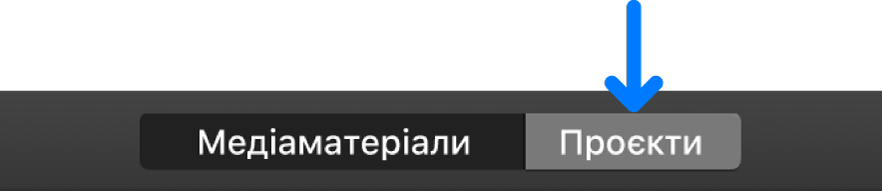
Проєкт відкрито. Клацніть кнопку повернення до проєктів угорі ліворуч на панелі інструментів.

Виберіть проєкт, який потрібно зібрати, а потім виберіть меню Файл > Зібрати медіаматеріали проєкту.
У вікні, яке з’явиться, натисніть кнопку «OK».
Якщо з’явиться повідомлення про відсутність елементів для зібрання, це означатиме, що всі ваші медіаматеріали вже зібрано в єдиному розташуванні.
Медіавміст проєкту буде зібрано у відкритій бібліотеці.